Toshiba Satellite C50-A Bedienungsanleitung
Stöbern Sie online oder laden Sie Bedienungsanleitung nach Notebooks Toshiba Satellite C50-A herunter. Toshiba Satellite C50-A Manual del usuario Benutzerhandbuch
- Seite / 142
- Inhaltsverzeichnis
- LESEZEICHEN
- Manual del usuario 1
- Contenido 2
- Utilidades y uso avanzado 3
- Solución de problemas 3
- Apéndice 3
- Capítulo 1 4
- Marcas comerciales 5
- Información sobre FCC 5
- Condiciones de la FCC 6
- Contacto 6
- Homologación CE 7
- Entorno de trabajo 7
- Eliminación de productos 8
- Aviso de estándar de vídeo 10
- Programa ENERGY STAR 14
- Precauciones generales 16
- Quemaduras 17
- Limpieza del ordenador 18
- Transporte del ordenador 18
- Iconos de seguridad 19
- Capítulo 2 20
- Conexión del adaptador de CA 22
- Manual del usuario 2-4 23
- Apertura de la pantalla 24
- Encendido 25
- Configuración inicial 26
- Modo apagar 26
- Reinicio del ordenador 26
- Modo de suspensión 27
- Modo de hibernación 29
- Manual del usuario 2-11 30
- Capítulo 3 31
- Lateral izquierdo 32
- Lateral derecho 33
- 1. Batería 35
- Cara inferior 36
- Manual del usuario 3-8 38
- Manual del usuario 3-9 39
- Manual del usuario 3-10 40
- Control gráfico 41
- Vari-Bright 43
- Estados de alimentación 44
- Indicador DC IN/Batería 44
- Indicador Alimentación 45
- Capítulo 4 46
- Indicador del teclado 47
- Tecla de función 47
- Manual del usuario 4-3 48
- Flash Cards 49
- Sticky key (tecla FN pulsada) 49
- Unidades de discos ópticos 50
- Manual del usuario 4-6 51
- Extracción de discos 52
- Discos grabables 53
- Grabación de discos 54
- Manual del usuario 4-10 55
- Manual del usuario 4-11 56
- TOSHIBA Disc Creator 57
- TOSHIBA VIDEO PLAYER 59
- TOSHIBA Blu-ray Disc Player 62
- Disc Player 66
- Tipos de baterías 68
- Manual del usuario 4-24 69
- Carga de las baterías 70
- Duración de las baterías 73
- Sustitución de la batería 73
- Extracción de la batería 74
- Instalación de la batería 75
- Tipos de cables para LAN 76
- Conexión del cable de la LAN 76
- Módulo de memoria adicional 77
- 1. Muesca 3. Ranura A 79
- 2. Ranura B 79
- Manual del usuario 4-34 79
- Soporte de memoria 81
- Formato de soporte de memoria 83
- Conservación de los soportes 83
- Pantalla externa 85
- Puerto de salida HDMI 86
- Selección del formato HD 87
- Anclaje de seguridad 88
- Mezclador de volumen 89
- Nivel del micrófono 89
- DTS Studio Sound 89
- DTS Sound 90
- Modo de vídeo 90
- Manual del usuario 4-46 91
- Capítulo 5 92
- Manual del usuario 5-2 93
- Manual del usuario 5-3 94
- Funciones especiales 95
- Manual del usuario 5-5 96
- Manual del usuario 5-6 97
- Contraseña de usuario 98
- Contraseña de supervisor 99
- TOSHIBA HWSetup 100
- TOSHIBA PC Health Monitor 101
- Manual del usuario 5-11 102
- Recuperación del sistema 103
- Capítulo 6 107
- Análisis del problema 108
- Si algo va mal 109
- El ordenador no arranca 110
- Alimentación 111
- Manual del usuario 6-6 112
- Reloj de tiempo real 113
- Unidad de disco duro 114
- Unidad de discos ópticos 114
- Tarjeta de soporte de memoria 115
- Dispositivo de señalización 115
- Panel táctil 116
- Dispositivo USB 117
- Sistema de sonido 118
- Monitor externo 118
- Manual del usuario 6-13 119
- Servicio técnico de TOSHIBA 120
- Capítulo 7 122
- Requisitos de alimentación 123
- Agencias de certificación 124
- Manual del usuario 7-4 125
- Tecnología de LAN inalámbrica 126
- Seguridad 127
- Características de radio 128
- Asistencia para el producto: 129
- Manual del usuario 7-9 130
- Manual del usuario 7-10 131
- Canadá: Industry Canada (IC) 132
- 1. Aviso importante 134
- 3. Indicación para Bluetooth 134
- 4. Acerca de JEITA 135
- Notas legales 136
- Memoria (sistema principal) 137
- Duración de la batería 138
- LAN inalámbrica 139
- Protección contra copia 139
- Manual del usuario Índice-1 140
- Manual del usuario Índice-2 141
- Manual del usuario Índice-3 142
Inhaltsverzeichnis
Manual del usuarioC50/C50D/C55/C55D
El número de fallos posibles de los pixels de la pantalla se defineconforme a las normas ISO 9241-307. Si el número de fallos de pixelses inferior al
Inicio del ordenador empleando una contraseñaSi ya ha registrado una contraseña de usuario, existe una forma dearrancar el ordenador:Introduzca la con
Algunas opciones que se muestran en gris permiten confirmar su estado.La pantalla de TOSHIBA HWSetup puede tener la siguientes fichas:General: Le perm
Toshiba. También puede utilizarse para ayudar a diagnosticar problemasen el caso de que el ordenador requiera reparación por parte de TOSHIBAo de un p
Recuperación del sistemaHay una partición oculta en la unidad de disco duro que está asignada alas Opciones de recuperación del sistema en caso de que
No ejecute programas tales como protectores de pantalla, ya queestos suponen una carga para la CPU.Utilice el ordenador con alimentación total.No util
Restauración del software preinstalado desde lossoportes de recuperación que ha creadoSi resultaran dañados los archivos preinstalados, podrá utilizar
manual. Si lo hace, puede que no haya espacio disponible para el softwarerequerido.Además, si utiliza un programa de particionamiento de terceros para
Capítulo 6Solución de problemasTOSHIBA ha diseñado este ordenador para que sea duradero. Noobstante, si se presentase algún problema, los procedimient
Compruebe si se han configurado correctamente todos los accesoriosopcionales en el programa de configuración del ordenador y si se hacargado el softwa
Software El origen del problema puede estar en elsoftware o en un disco. Si no puede cargar unprograma, el soporte o el programa pueden estardañados.
==============El kit de herramientas OpenSSL está sujeto a una licencia doble, es decir,que le son aplicables las condiciones tanto de la licencia de
1. Pulse CTRL, ALT y DEL simultáneamente (una vez) y luego haga clicen Iniciar el Administrador de tareas. Aparecerá la ventana delAdministrador de ta
AlimentaciónCuando el ordenador no está enchufado a una toma de CA, la fuente dealimentación principal es la batería. Pero el ordenador dispone de una
BateríaSi sospecha que existe un problema con la batería, compruebe el estadodel indicador DC IN/Batería.Problema SoluciónLa batería noenciende elorde
Reloj de tiempo realProblema SoluciónLa configuración dela BIOS y la fecha/hora del sistema seperderán.La carga de la batería RTC se ha agotado. Deber
Problema SoluciónAparecen marcas enel panel devisualización delordenador.Quizá se deban al contacto con el teclado o con elpanel táctil mientras el pa
Problema ProcedimientoNo puede acceder aun CD/DVD/Blu-rayDisc™ que seencuentra en launidadAsegúrese de que la bandeja de la unidad estébien cerrada. E
Panel táctilProblema SoluciónEl panel táctil nofunciona.Compruebe la configuración de selección dedispositivo.Haga clic en Inicio -> Panel de contr
Ratón USBProblema SoluciónEl puntero depantalla no respondeal funcionamientodel ratón.En este caso, el sistema puede estar ocupado.Mueva el ratón de n
Problema SoluciónEl dispositivo USBno funciona.Retire el dispositivo USB del ordenador y vuelva aconectarlo a un puerto que esté libre paraasegurarse
Problema SoluciónEl monitor no seenciendeTras comprobar que el monitor está encendido,compruebe las conexiones para asegurarse deque el cable de alime
DAÑO DIRECTO, INDIRECTO, INCIDENTAL, ESPECIAL, PUNITIVO OEMERGENTE (INCLUIDOS, SIN LIMITACIÓN A ESTOS, LA PROVISIÓNDE ARTÍCULOS O SERVICIOS SUSTITUTIV
Problema ProcedimientoLa activaciónmediante LAN nofunciona.Asegúrese de que el adaptador de CA estáconectado. La función de Activación mediante LANcon
utilizando, es importante investigar primero otras fuentes de asistencia.Antes de ponerse en contacto con TOSHIBA, intente lo siguiente:Revise los apa
Capítulo 7ApéndiceEspecificacionesEn este apartado se resumen las especificaciones técnicas del ordenador.Dimensiones físicasLas dimensiones físicas m
Requisitos de alimentaciónAdaptador de CA CA 100-240V50 o 60 hercios (ciclos por segundo)Ordenador 19 V CC Asignación de patillas del puerto para mo
Conectores y cable de alimentación de CAEl conector de entrada del cable de alimentación de CA debe sercompatible con las diversas tomas de corriente
EE. UU.Aprobado por ULReino UnidoAprobado por BSAustraliaAprobado por ASEuropaAprobado por los organismoscorrespondientesCanadáAprobado por CSAChinaAp
Los dispositivos Bluetooth y de LAN inalámbrica operan en el mismo rangode frecuencias de radio y pueden interferir entre sí. Si utiliza dispositivosB
No utilice las funciones de LAN inalámbrica (Wi-Fi) o Bluetooth cercade hornos microondas ni en áreas sometidas a interferencias de radioo campos magn
Características de radioLas características de radio de los módulos de LAN inalámbrica varían enfunción de:El país/la región en la que se adquirió el
Funcionamiento en todo el mundoEl radiotransmisor y radiorreceptor Bluetooth funciona en la banda de 2,4GHz, con lo cual es gratuito y compatible con
2. Las redistribuciones en formato binario deben reproducir el aviso decopyright indicado más arriba, esta lista de condiciones y el siguienteaviso de
Información sobre la legislación en materia de radioEl dispositivo inalámbrico debe instalarse y utilizarse siguiendoestrictamente las instrucciones d
Luxemburgo: Implementado Se necesita autorización generalpara prestación de servicio y dered.FederaciónRusa:Limitado e.i.r.p 100mW. Se permite su usoe
FederaciónRusa:Limitado e.i.r.p 100mW. Se permite su usoexclusivamente para aplicacionesde interiores, áreas industriales yde almacén cerradas y a bor
La potencia de salida irradiada por el dispositivo inalámbrico es muyinferior a los límites de exposición a radiofrecuencias exigidos por la FCC.No ob
sistemas de identificación de objetos en movimiento (estaciones de radio einstalaciones de radio especificadas como de baja potencia).1. Aviso importa
1. 2.4: Este equipo utiliza una frecuencia de 2,4 GHz.2. FH: Este equipo utiliza modulación FH-SS.3. 1: El alcance de interferencias de este equipo es
A partir de mayo de 2013Austria Bélgica Bulgaria CanadáChipre República Checa Dinamarca EstoniaFinlandia Francia Alemania GreciaHong Kong Hungría Isla
utilización del ordenador a temperaturas situadas fuera del rango de5°C a 30°C (de 41°F a 86°F) o superiores a 25°C (77°F) en altitudelevada (todas la
Esto es correcto, ya que el sistema operativo normalmente muestra lamemoria disponible en lugar de la memoria física (RAM) incorporada en elordenador.
El brillo máximo sólo está disponible cuando el equipo funciona con elmodo de alimentación de CA. La luminosidad de la pantalla se veráreducida cuando
Programa ENERGY STAR®Su modelo de ordenador puede cumplir las normas deENERGY STAR®. Si el modelo adquirido cumple dichasnormas, se mostrará el logoti
ÍndiceAAdaptador de CAadicional 4-44conector DC IN 19V 3-3conexión 2-3 Alimentaciónactivación 2-6, 2-7encendido/apagadomediante el panel 5-5estados 3-
IIndicador Batería 3-14Indicador DC IN/Batería 3-14LLANconexión 4-31tipos de cables 4-31 Limpieza del ordenador 1-15Lista de comprobación delequipo 2-
SSistema de sonidoproblemas 6-12 Soportes derecuperación 5-14, 5-15TTarjeta de soporte de memoriaextracción 4-39introducción 4-39 Tarjeta SD/SDHC/SDXC
Este ordenador contiene baterías recargables. Tras repetidos usos,las baterías perderán finalmente su capacidad de retener la carga ytendrá que sustit
PrecaucionesPRECAUCIÓN: Este productoelectrónico contiene un sistemaláser y ha sido clasificado como"PRODUCTO LÁSER DE CLASE1". Para utiliza
El sobrecalentamiento del ordenador o del adaptador de CA podríaprovocar fallos del sistema, daños al ordenador o adaptador de CA oincluso un incendio
No coloque el adaptador de CA sobre un material sensible al calor, yaque dicho material podría resultar dañado.Daños por presión excesiva o golpesNo e
No transporte nunca el ordenador con tarjetas instaladas, ya quepodrían dañarse el ordenador y/o la tarjeta, lo que podría originarfallos en el ordena
ContenidoCapítulo 1Información legal, normativa y de seguridad de TOSHIBACopyright, Advertencia y Marcas comerciales ...
Capítulo 2Para empezarEn este capítulo se proporciona una lista de comprobación del equipo einformación básica sobre cómo comenzar a utilizar el orden
Hacer clic Toque el panel táctil o haga clic una vez enel botón izquierdo de control del panel táctil.Haga clic con el botón izquierdo del ratónuna ve
Utilice un programa antivirus y asegúrese de que lo actualiza conregularidad.No formatee nunca un soporte de almacenamiento sin comprobarprimero su co
El cable de alimentación suministrado cumple las normas deseguridad aplicables a la región en el que se comercializa elordenador y no debe utilizarse
2. Conecte el enchufe de salida CC del adaptador de CA al conector DCIN 19V del ordenador.Figura 2-3 Conexión del conector de salida de CC al ordenado
No cierre el panel de visualización si entre el panel de visualización yel teclado quedan bolígrafos u otros objetos.Al abrir o cerrar el panel de vis
Configuración inicialLa pantalla de arranque de Windows será la primera pantalla que aparezcaal encender el ordenador. Siga las instrucciones de cada
Pulse CTRL, ALT y DEL simultáneamente (una vez) para mostrar laventana de menú y luego seleccione Reiniciar de las opciones de apagado.Modo de suspens
Si una aplicación de red está activa cuando el ordenador entra enmodo de suspensión, es posible que no se restaure la aplicacióncuando el ordenador se
Los circuitos de memoria quedan expuestos a electricidad estática oruido eléctrico.Modo de hibernaciónEl modo de hibernación guarda el contenido de la
Soporte de memoria ... 4-36Pantalla externa ...
1. Haga clic en Inicio -> Panel de control -> Sistema y seguridad ->Opciones de energía.2. Haga clic en Elegir el comportamiento del botón de
Capítulo 3Descripción generalEn este capítulo se identifican los distintos componentes del ordenador. Lerecomendamos que se familiarice con todos ello
IndicadorAlimentaciónEl indicador Alimentación se ilumina en colorblanco cuando el ordenador está encendido. Sinembargo, si apaga el ordenador en modo
Conector DC IN(entrada de CC) 19VEl adaptador de CA se conecta a este conectorpara alimentar el ordenador y cargar las bateríasinternas. Tenga en cuen
Figura 3-3 Lateral derecho del ordenador871324 5 61. Conector hembra para auriculares 5. Puerto de salida HDMI*2. Conector hembra para micrófono 6. Co
Puerto de salida HDMI Al puerto de salida HDMI puede conectarse elcable HDMI con conector de Tipo A.Conector para LAN Este conector permite conectar c
Batería La batería recargable de iones de litio (Li-Ion)suministra energía al ordenador cuando eladaptador de CA no está conectado.Para obtener más in
Orificios deventilaciónLos orificios de ventilación contribuyen a evitar elrecalentamiento del procesador.No bloquee los orificios de ventilación. No
Nota legal (LAN inalámbrica)Para obtener más información sobre LAN inalámbrica, consulte la secciónNotas legales.Micrófono El micrófono incorporado le
Teclado El teclado del ordenador incluye teclas decaracteres, teclas de control, teclas de función yteclas especiales de Windows que ofrecen todala fu
Capítulo 1Información legal, normativa yde seguridad de TOSHIBAEn este capítulo se indica la información legal, normativa y de seguridadaplicable a lo
Unidad de disco duroo unidad de estadosólidoLa capacidad de la unidad de disco duro varíasegún el modelo.Para comprobar qué tipo de HDD/SSD incluye el
Para obtener más información sobre memoria (sistema principal), consultela sección Notas legales.Controladora depantallaLa controladora de pantalla in
Al utilizar algunos programas de reproducción de vídeo parareproducir archivos de vídeo, el procesador gráfico preferido en laficha "Program Sett
Haga clic con el botón derecho del ratón en el escritorio y haga clic enPropiedades gráficas...En Intel® HD Graphics Control Panel:1. Haga clic en Ene
Descripciones de condiciones de alimentaciónEstados de alimentaciónLa capacidad operativa del ordenador y el estado de carga de la batería seven afect
Blanco Indica que está conectado el adaptador de CA yque la batería está totalmente cargada.Apagado En cualquier otra situación, el indicador no seilu
Capítulo 4Principios básicos de utilizaciónEste capítulo describe las operaciones básicas del ordenador y destaca lasprecauciones que deben adoptarse
Indicador del tecladoLa siguiente figura muestra la posición del indicador CAPS LOCK y delindicador NUM LOCK, que muestran los siguientes estados:Cuan
Modo defunciónespecialModo F1-F12estándarFunciónF1 FN + F1 Inicia el archivo de ayudaproporcionado con el software.F2 FN + F2 Reduce el brillo de la p
Flash CardsFlash Cards permite acceder a las teclas de función y utilizarlas de formavisual y sencilla. Normalmente las tarjetas no están visibles. Pa
Marcas comercialesIntel, Intel SpeedStep, el logotipo de la tecnología Intel Anti-Theft, IntelCore y Centrino son marcas comerciales o marcas registra
Generación de caracteres ASCIINo todos los caracteres ASCII se pueden generar utilizando elfuncionamiento normal del teclado, pero puede generar estos
Utilización de las unidades de discos ópticosLa unidad de tamaño completo proporciona una ejecución de altorendimiento para programas en disco. Puede
3. Coloque el disco en la bandeja de discos con la etiqueta hacia arriba.Figura 4-3 Introducción de un disco11. Lente láserCuando la bandeja esté tota
Cuando la bandeja se abra ligeramente, espere unos instantes paraasegurarse de que el disco ha dejado de girar antes de abrir totalmente labandeja.2.
DVDLos discos DVD-R, DVD+R, DVD-R DL y DVD+R DL puedengrabarse una vez. Los datos grabados no pueden ni borrarse nimodificarse.Los discos DVD-RW, DVD+
Daños producidos en cualquier disco que puedan estar producidospor la grabación o regrabación con este producto.El cambio o la pérdida del contenido g
DVD+R:MITSUBISHI KAGAKU MEDIA CO., LTD. (para soportes de velocidad 8xy 16x)TAIYO YUDEN Co., Ltd. (para soportes de velocidad 8x y 16x)DVD+R DL:MITSUB
Es posible que no se puedan leer algunos tipos y formatos de discosDVD-R DL y DVD+R DL.No es posible leer discos creados en DVD-R DL formato 4 (grabac
No puede utilizar la función "Audio CD" (CD de audio para reproductorde automóvil o doméstico) de TOSHIBA Disc Creator para grabarmúsica en
Verificación de los datosPara verificar que los datos se graban o regraban correctamente en undisco de datos, siga estos pasos antes de comenzar el pr
de radio. No obstante, no existe garantía alguna de que no se produzcaninterferencias en instalaciones concretas. En el caso de que este equipoprovoqu
Utilice discos DVD-Video con un código de región que sea “the sameas the factory default setting” (el mismo que el de la configuraciónpredeterminada e
Dispositivos de visualización y audioSi la imagen del vídeo no se muestra en una pantalla o televisiónexterna, detenga TOSHIBA VIDEO PLAYER y cambie l
TOSHIBA Blu-ray Disc PlayerTenga en cuenta las siguientes limitaciones a la hora de utilizar TOSHIBABlu-ray Disc Player.Notas sobre su utilizaciónLa r
Las unidades de disco Blu-ray™ y sus soportes correspondientes sefabrican conforme a las especificaciones de tres regionescomerciales. Los códigos de
Pulse la tecla F1 cuando se inicie TOSHIBA Blu-ray Disc Player yhaga clic en el botón Help (ayuda).Reproducción en 3D en un dispositivo externo3DLa fu
El efecto 3D sólo puede mostrarse en dispositivos 3D externosconectados mediante salida HDMI. No se puede mostrar en lapantalla interna.La función de
La reproducción en 3D sólo tiene lugar a pantalla completa. Al activarla reproducción en 3D, la ventana de reproducción de vídeo aumentaautomáticament
La imagen generada por la función de conversión 2Dto3D no es igualque una imagen producida para uso con reproducción en 3D. Lafunción de conversión 2D
El contenido de vídeo 3D sólo puede mostrarse en una pantallaexterna conectada mediante HDMI "con 3D".La configuración 3D (3D Settings) pued
alejado de una fuente de alimentación de CA, pero no cambie la bateríacon el adaptador de CA conectado.Antes de extraer la batería, guarde los datos y
Declaración de conformidad de la UEEste producto incorpora la marca CE deconformidad con las Directivas Europeasaplicables. La obtención de la marca C
Cargue la batería solamente con una temperatura ambiente de entre5 y 35 grados Celsius. De lo contrario, la solución electrolítica podríasalir al exte
Tipo de batería Apagado EncendidoBatería(67 Wh, 6 celdas, altacapacidad)4 horas máximo 4~5 horasEl tiempo de carga cuando el ordenador está encendido
A través de Battery Status (estado de la batería) en la ventanaWindows Mobility CenterDebe esperar al menos 16 segundos tras encender el ordenadorante
Duración de las bateríasCuando apague el ordenador con las baterías completamente cargadas,éstas se agotarán en los siguientes períodos de tiempo.Tipo
La duración de funcionamiento de la batería se reducirá gradualmente trasrepetidas cargas/descargas, por lo que, cuando llegue al final de su vidaútil
Figura 4-6 Liberación de la batería -21. Bloqueo de la batería 3. Batería2. Pestillo de liberación de la bateríaInstalación de la bateríaPara instalar
Tipos de cables para LANEl ordenador debe estar correctamente configurado para conectar con unaLAN. Si se conecta a una LAN mediante la configuración
3. Conecte el otro extremo del cable a un conector del concentrador ohub o del router de la LAN. Consulte con el administrador de la LAN yel proveedor
2. Retire el adaptador de CA y todos los cables y periféricos conectadosal ordenador.3. Cierre el panel de visualización.4. Dé la vuelta al ordenador
7. Alinee la muesca del módulo de memoria con la de la ranura paramemoria e introduzca suavemente el módulo en la ranura con unángulo de 30 grados apr
Interferencias con otros dispositivos o máquinas del área circundante.Funcionamiento erróneo o pérdidas de datos de este productocausadas por las inte
8. Coloque la cubierta del módulo de memoria y asegúrela con el tornillo.Asegúrese de que la cubierta del módulo de memoria está bien cerrada.Figura 4
8. Sujete el módulo por los lados y extráigalo del ordenador.Si utiliza el ordenador durante un período de tiempo largo, losmódulos de memoria y los c
Tenga en cuenta que se necesita un adaptador para utilizar unatarjeta miniSD/microSD.No se ha comprobado que todos los soportes de memoria funcionenco
Formato de soporte de memoriaLas tarjetas de soportes nuevas están formateadas conforme a estándaresespecíficos. Si desea volver a formatear una tarje
Tarjeta SD (tarjeta de memoria SD, tarjeta de memoria SDHC y tarjetade memoria SDXC)Si no desea grabar datos, coloque el interruptor de protección con
3. Sujete el soporte y retírelo.Si extrae el soporte de memoria o apaga el ordenador mientras elordenador está accediendo al soporte de memoria, podrí
No hay tornillos de ajuste para el cable de monitor externo en el puertopara monitor RGB externo. No obstante, aún pueden utilizarse los cablesdel mon
No conecte/desconecte ningún dispositivo HDMI en las siguientessituaciones:El sistema está arrancando.El sistema se está apagando.Si conecta un televi
5. Haga clic en Configuración avanzada.6. Haga clic en Mostrar todos los modos.7. Seleccione uno de los modos de Mostrar todos los modos.Cambio de la
Kit de memoria Es posible instalar fácilmente módulos dememoria DDR3/DDR3L-1600/1866 en elordenador.La memoria opcional disponible depende de laautori
Eliminación de baterías y/o acumuladoresEl símbolo del contenedor tachado indica que las bateríasy/o acumuladores deben recogerse aparte y eliminarse
de audición inmersiva más realista jamás lograda en un entorno dereproducción con dos altavoces.DTS Studio Sound se proporciona con algunos modelos. A
Para abrir el cuadro de diálogo Resolución de pantalla, haga clic enInicio -> Panel de control -> Apariencia y personalización -> Pantalla -&
Capítulo 5Utilidades y uso avanzadoEn este capítulo se describen las utilidades y las funciones especiales delordenador, así como el uso avanzado de a
Cuando el sistema arranque en modo de inicio de alta velocidad (Hi-Speed Start Mode), existen algunas limitaciones para la configuraciónde BIOS Setup.
TOSHIBA eco Utility Este ordenador se suministra con "modo eco".Este modo reduce ligeramente el rendimiento dealgunos dispositivos para redu
TOSHIBA ServiceStationEsta aplicación permite al ordenador buscarautomáticamente actualizaciones del softwareTOSHIBA u otras alertas de TOSHIBAespecíf
Apagado automáticode la pantalla *1Esta función interrumpe automáticamente laalimentación del panel de visualización delordenador cuando no se produce
Modo de suspensión Si tiene que interrumpir su trabajo, puede utilizaresta función para apagar el ordenador sinnecesidad de salir del software que est
Reducción del calor *1Con el fin de evitar recalentamientos, elprocesador dispone de un sensor interno detemperatura que activa un ventilador derefrig
Para introducir una contraseña de usuario:1. Seleccione Registrada para que aparezca el siguiente mensaje: Introducir contraseña: Introduzca un passwo
Weitere Dokumente für Notebooks Toshiba Satellite C50-A


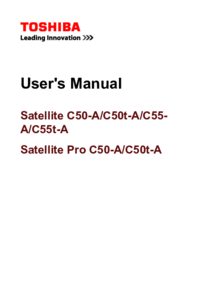





 (185 Seiten)
(185 Seiten)








Kommentare zu diesen Handbüchern